
هل تحتاج إلى معرفة كيفية تشغيل WPS Android وإيقاف تشغيله؟ في هذا الفصل الجديد لدينا دليل لالروبوت، سوف نتعلم كيفية تكوين جوانب مختلفة من واي فاي لكم هاتف Samsung Galaxy S3. A عملية من شأنها أن تخدمك للعديد من أجهزة سلسلة Galaxy الأخرى وستسمح لك بضبط صلة ل شبكة لاسلكية التي أوفرها لك Internet.
أيضا ، واحد من هؤلاء حيل سيتألف من صلة a نقطة de الوصول مع اتصال Wi-Fi تأمين، مع التكوين المحمي ، ويسمى أيضًا WPS.
من خلال محطة Galaxy S3 الخاصة بك ، من الممكن الاتصال بالإنترنت أو بأي جهاز شبكة آخر في أي مكان تتوفر فيه نقطة وصول لاسلكية محمولة.
وذلك لأن الهاتف يستخدم ترددًا غير متناسق وهو مصمم للاستخدام في جميع الدول الأوروبية. الشبكة WLAN (شبكة المنطقة المحلية اللاسلكية) يمكن أن تعمل في الاتحاد الأوروبي دون قيود في الداخل ، لكن لا يمكنها العمل في الخارج.
قم بتنشيط وظيفة Wi-Fi والعمل معها
في قائمة التطبيقات على جهاز Galaxy S3 ، حدد الإعدادات ، ثم اسحب مفتاح Wi-Fi إلى اليمين.
كن حذرًا: ستظل وظيفة Wi-Fi قيد التشغيل في الخلفية ، مما يستهلك طاقة البطارية. للحفاظ على طاقة البطارية ، قم بتشغيل الميزة عند الحاجة فقط.
ابحث عن نقطة اتصال Wi-Fi واتصل بها
ستكون هذه هي الطريقة الأكثر شيوعًا للاتصال بنقطة اتصال Wi-Fi.
- في قائمة التطبيقات ، حدد الإعدادات → Wi-Fi.
- ثم سيبحث الجهاز عن نقاط وصول Wi-Fi تلقائيًا.
- حدد نقطة وصول معروفة.
- أدخل كلمة مرور نقطة الوصول (إذا لزم الأمر) التي سيوفرها لك مالك شبكة Wi-Fi (منزل ، مكتب ، استقبال فندق ، إلخ).
- حدد اتصال.
أضف نقطة اتصال Wi-Fi يدويًا
إذا كنا نعرف بالضبط نقطة وصول Wi-Fi التي تريد الوصول إليها ، فاتبع الخطوات التالية:
- في قائمة التطبيقات ، حدد الإعدادات → Wi-Fi → إضافة شبكة Wi-Fi.
- أدخل SSID لنقطة الوصول وحدد نوع الأمان.
- SSID هو رمز يصل إلى 32 حرفًا (أبجدي رقمي) وهو اسم الشبكة اللاسلكية.
- حدد إعدادات الأمان بناءً على نوع الأمان المحدد ، ثم حدد حفظ.
الاتصال بنقطة وصول Wi-Fi مع الإعداد المحمي (WPS)
دعونا نرى كيفية الاتصال بنقطة وصول محمية باستخدام زر WPS أو PIN. لاستخدام هذه الطريقة ، يجب أن تحتوي نقطة الوصول اللاسلكية على زر WPS.
تواصل مع زر WPS
- في قائمة التطبيقات ، حدد الإعدادات → Wi-Fi.
- اضغط على مفتاح الخيار وحدد زر دفع WPS.
- يرجى الضغط على زر WPS في نقطة الوصول في غضون دقيقتين.
- تواصل مع WPS PIN
- في قائمة التطبيقات ، حدد الإعدادات → Wi-Fi.
- اضغط على مفتاح الخيار وحدد W PIN Entry.
- عند نقطة الوصول ، أدخل رقم التعريف الشخصي للجهاز.
تحديد إعدادات IP الثابتة
تحتاج أحيانًا إلى الاتصال بعنوان IP ثابت. دعنا أخيرًا نلقي نظرة على هذا الإجراء الذي سيطلبه العديد من المستخدمين الذين يحتاجون إلى الاتصال بشبكة ثابتة.
- في قائمة التطبيقات ، حدد الإعدادات → Wi-Fi.
- حدد نقطة وصول ← إظهار الخيارات المتقدمة.
- حدد إعدادات IP من القائمة المنسدلة.
- حدد ثابت.
- يسمح للجهاز بخيار تغيير إعدادات IP.
- حدد اتصال.
هل كان هذا الدليل مفيدًا لتنشيط WPS على Android؟ هل كان عليك تنفيذ أي من هذه العمليات؟ أخبرنا عن تجربتك في تعليق أسفل الصفحة أو في منتدى Android الخاص بنا
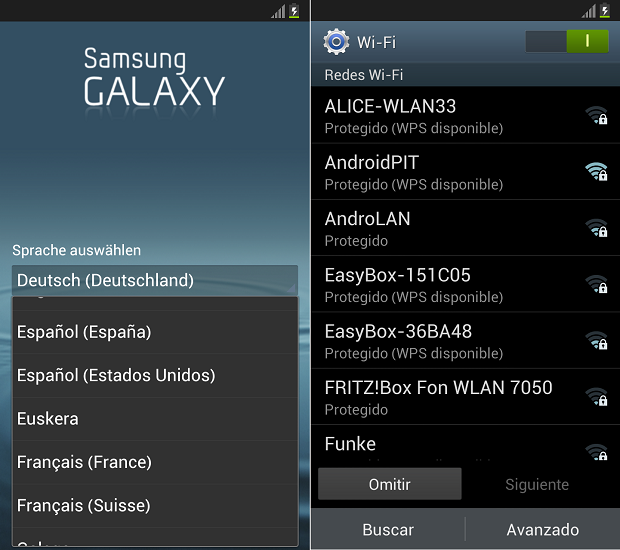
خطأ في توصيل wifi
المشكلة التي أواجهها هي أنه عندما أقوم بتحديد أي شبكة Wi-Fi ، فإنها عندما أدخل كلمة المرور لا تمكنني ، تظل علامة التبويب للاتصال في حقل رمادي فاتح لا يسمح لي بتحديد هذا الخيار
واي فاي (WIFI)
مرحبًا ، أحتاج إلى الحصول على wifi على جهاز s4 mini من فضلك. من آخر تحديث للبرنامج ، لا يمكنني الاتصال بشبكة Wi-Fi في المنزل ، وهو ما اعتدت القيام به بشكل طبيعي ، والآن أحصل على WPS محميًا ، أضع كلمة المرور ، ويتصل لمدة ثانيتين ونسيت ذلك ، لقد جربت بقية جهاز التوجيه ولا شيء هو نفسه ، لا أعرف الاتصال ، فماذا أفعل؟
في جهاز samsum s8 plus الخاص بي ، كان لدي تحديث ولم يعد يعطيني خيار الاتصال بزر wps كيف يمكنني تنشيطه.
WPS عاجل
مرحبًا ، أحتاج إلى شبكة Wi-Fi على هاتفي الخلوي ، ولا يمكنني الاتصال بشبكة Wi-Fi في المنزل ، وهو ما اعتدت فعله بشكل طبيعي ، والآن أحصل على WPS وجربت مع جهاز التوجيه ، لكنني أحصل على اتصال من أجل بضع ثوانٍ ومرة أخرى نفدت شبكة Wi-Fi ، ولا أعرف مكان إدخال كلمة المرور التي يطلبها جهاز التوجيه من Wi-Fi ، شكرًا جزيلاً لك.